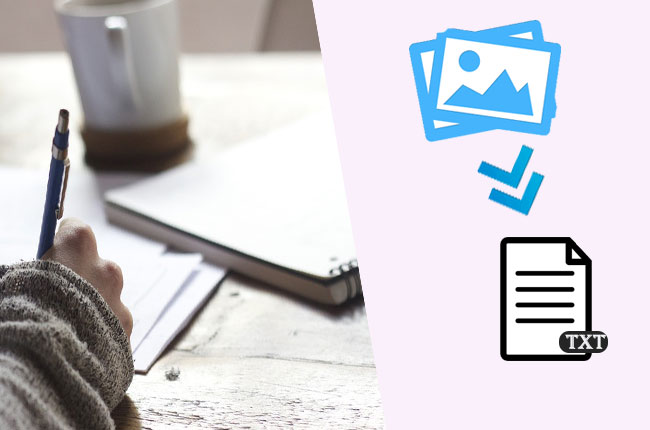
Pour transformer une image en texte est une technique courante pour extraire un contenu important, imprimé sur des supports de lecture. En des termes plus simples, cela se fait pour extraire du texte d’une image, rapidement et inversement. Ici, nous recommanderons d’excellents outils pour vous aider à gagner du temps dans la conversion et l’organisation de vos textes à partir d’images.
3 outils pour convertir l’image en texte
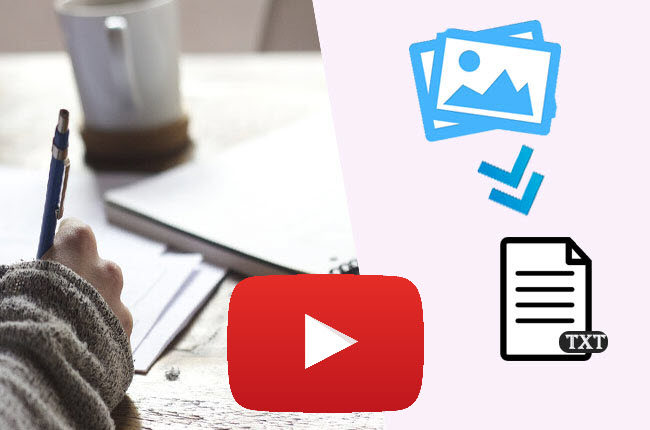
LightPDF – Outil en ligne
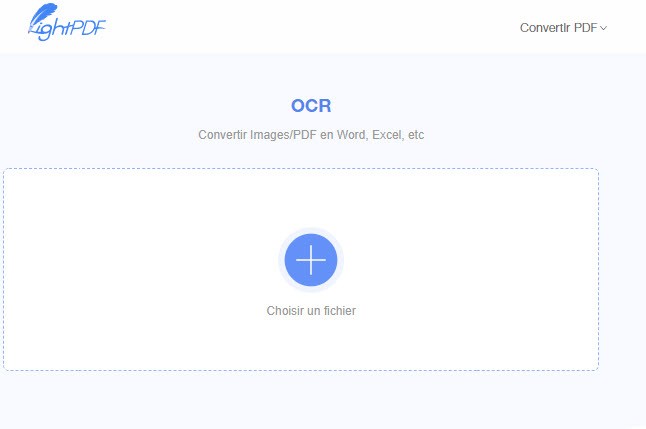
Il est facile de transformer une image en texte en ligne grâce à LightPDF, une des applications PDF Web les plus puissantes qui peuvent vous aider à traiter l’OCR. Il prend en charge plusieurs langues, notamment l’anglais, l’italien, le français, le japonais, etc. Il conserve la qualité du fichier d’origine soit identique à celui traité.
Avec cet outil, vous aurez deux options pour obtenir du texte à partir d’une certaine image : le service OCR VIP et le service OCR Basic. Le premier peut transformer une photo en un document Word modifiable et d’autres formats, tandis que le second peut convertir une image en un fichier TXT. Les deux fonctions peuvent parfaitement transformer une image en texte, mais si votre fichier contient plusieurs langues, vous pouvez opter pour OCR VIP.
Formats de fichiers pris en charge : PDF, JPG, PNG
Prix :
LightPDF OCR Basique – Gratuit
LightPDF OCR VIP – Payant, le prix dépend du nombre de pages dont vous avez besoin.
Les avantages :
- Rapide et efficace.
- Interface utilisateur conviviale et sans publicité.
- Utilisable sur des ordinateurs et sur des appareils mobiles.
Les inconvénients :
- Même pour les membres OCR VIP, la plus grande taille de fichier prise en charge est de 30 Mo.
OneNote
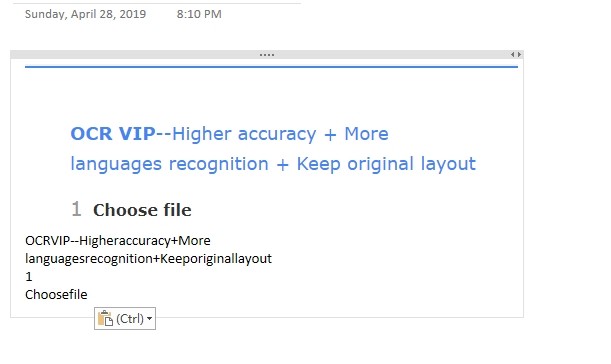
Un autre outil pour transformer une image en texte est OneNote. Cet outil fait généralement partie de l’application que vous pouvez obtenir à l’installation de Microsoft Office sur votre ordinateur. Avec lui, il vous suffit d’insérer l’image que vous souhaitez traiter, puis de faire un clic droit sur la souris et de choisir « Copy text from images ». Le texte sera enregistré dans votre presse-papiers, et vous pourrez le coller dans des programmes comme Note et Word.
Formats de fichiers pris en charge : JPG, PNG, TIFF, GIF, BMP, etc.
Prix : gratuit
Les avantages :
- Aucune limitation de taille de fichier.
- Il peut convertir l’image en texte en un rien de temps.
Les inconvénients :
- La fonction ne semble être disponible que sur la version de bureau.
- Il ne laisse pas d’espace vide entre les mots qu’il extrait.
- Parfois, cette fonction ne répond pas.
i2OCR
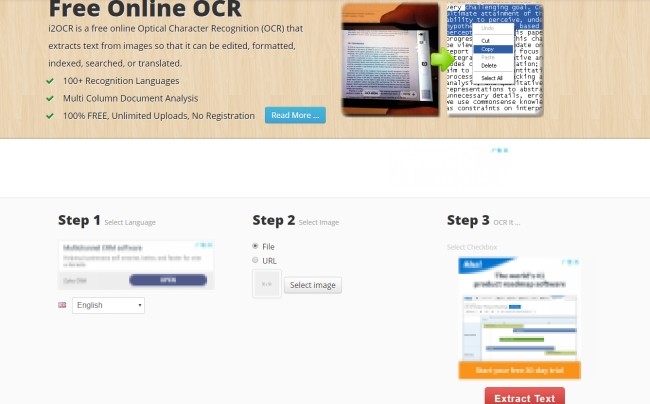
En utilisant ce programme, les utilisateurs peuvent extraire du texte de n’importe quelle image et le transformer en son état modifiable. Il prend en charge les principaux formats d’image, peut reconnaître plus de 60 langues et fournit des téléchargements illimités. Contrairement à LightPDF, il ne génère pas de nouveau document à télécharger après avoir converti l’image en texte en ligne, il extrait simplement le texte et affichera le résultat sous la zone de traitement. Vous pouvez directement modifier et copier le contenu.
Formats de fichiers pris en charge : JPG, PNG, TIFF, etc.
Prix : gratuit
Avantages :
- Il a une interface simple et facile à utiliser.
- Il prend en charge de nombreuses langues.
- Vous pouvez télécharger des images via URL.
Les inconvénients :
- Il ne vous dira pas quels fichiers ne sont pas pris en charge avant la conversion.
- Il nécessite une vérification captcha à chaque fois que vous convertissez un fichier.
- Les publicités sur le site Web sont un peu ennuyeuses.
Conclusion
Ce sont les moyens optimaux pour convertir une image en texte. Vous pouvez désormais extraire tous textes de vos images, quelle qu’en soit la longueur. Après test, i2OCR est suffisant pour les personnes qui souhaitent simplement copier le texte d’une image, tandis que LightPDF OCR VIP est le choix idéal si vous souhaitez que le fichier converti conserve la même disposition que l’original.
Laissez un commentaire